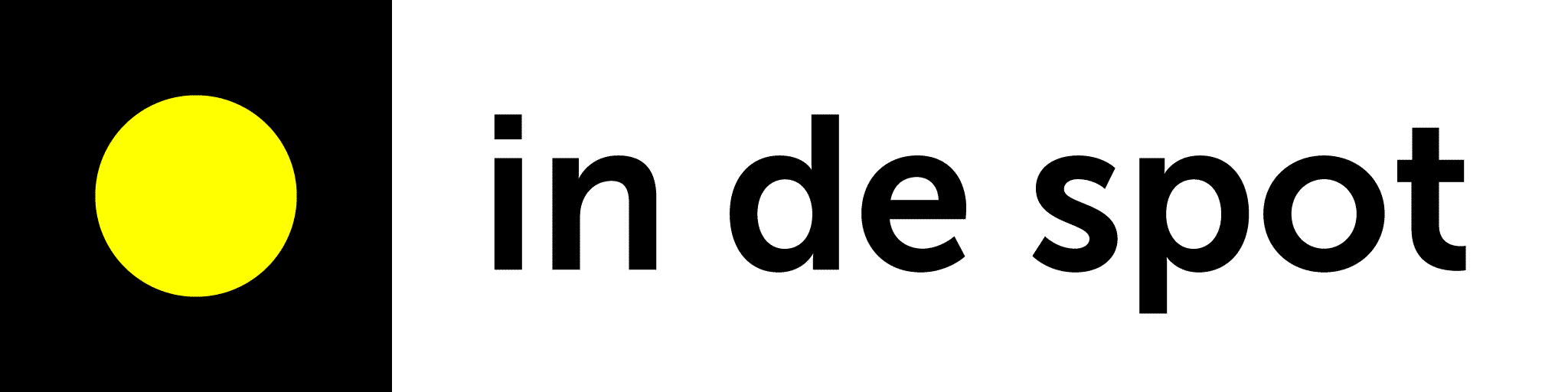Foto’s bewerken

Geschiedenis: Hoe lang bewerkt men al foto's?
Eerste bekende aanpassing van een foto was in 1860. Een foto van de Amerikaanse President Abraham Lincoln. Met verf, uitknipsels, en andere slimme technieken werd met de hand de foto bewerkt. Dit was de norm totdat uiteindelijk in de jaren 80 de eerste foto bewerk software op de markt kwam, waaronder Photoshop. Photoshop werd zo populair, dat het bewerken van foto’s nu in de volksmond “fotoshoppen” wordt genoemd.
Fotobewerkingssoftware: Welke is het beste voor mij?
Als je het hebt over fotobewerkingssoftware, dan heb je het natuurlijk al gauw over Photoshop. Het is het meest gebruikte foto bewerk programma ter wereld, en biedt veel opties. Als je niet wilt vast zitten aan een adobe abonnement, zijn er hier ook alternatieven voor:
- Photopea is een goed gratis alternatief voor Photoshop. Als je naar de website gaat kun je gelijk aan de slag met het bewerken van afbeeldingen zoals je dat in Photoshop ook zou kunnen doen.
- GIMP is een gratis Photoshop alternatief met zeer uitgebreide functies. Van het bewerken van afbeeldingen tot grafische vormgeving. Op de website van GIMP vind je ook een uitgebreide gebruiksaanwijzing.
- Photoshop Express Adobe heeft voor Android, iOS en Windows voor smartphones een app ontwikkeld waarbij je gratis foto's kunt bewerken "on-the-go". Het is gratis, maar voor de meeste functies heb je helaas wel een Premium account nodig.
- Affinity Photo is (naar eigen zegge) een lichtere, snellere versie van Photoshop. En, met een eenmalige betaling en gratis updates zit je met Affinity Photo niet vast aan een abonnement van Adobe.
- Pixlr levert een gratis online alternatieven voor Photoshop met Pixlr E en Pixlr X. Pixlr E komt sterkt overeen met Photoshop, maar voor beginners biedt Pixlr X simpelere tools om foto's te bewerken.
- IfranView is, in de eerste instantie, een lichtgewicht programma om snel en simpel foto's te bewerken met standaard tools. Maar IfranView bied ook een hele hoop optionele plugins die extra opties en tools toevoegen
Wat zijn de 5 meest voorkomende fotobewerkings technieken?

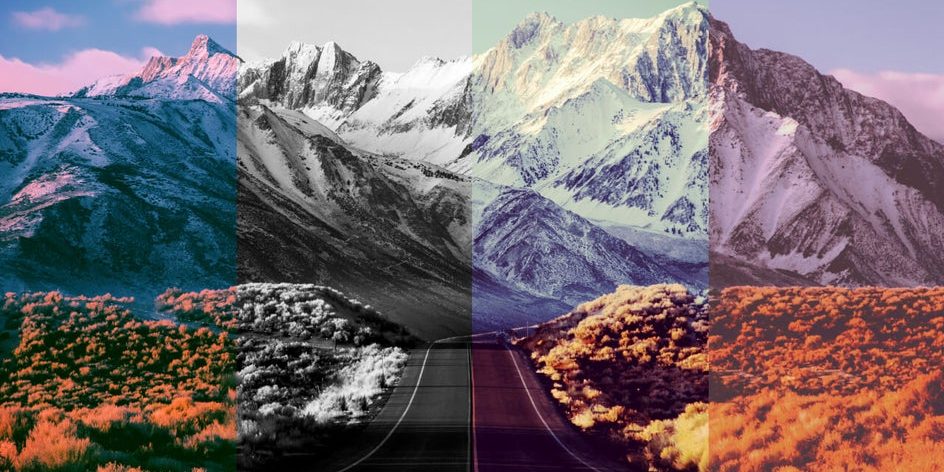
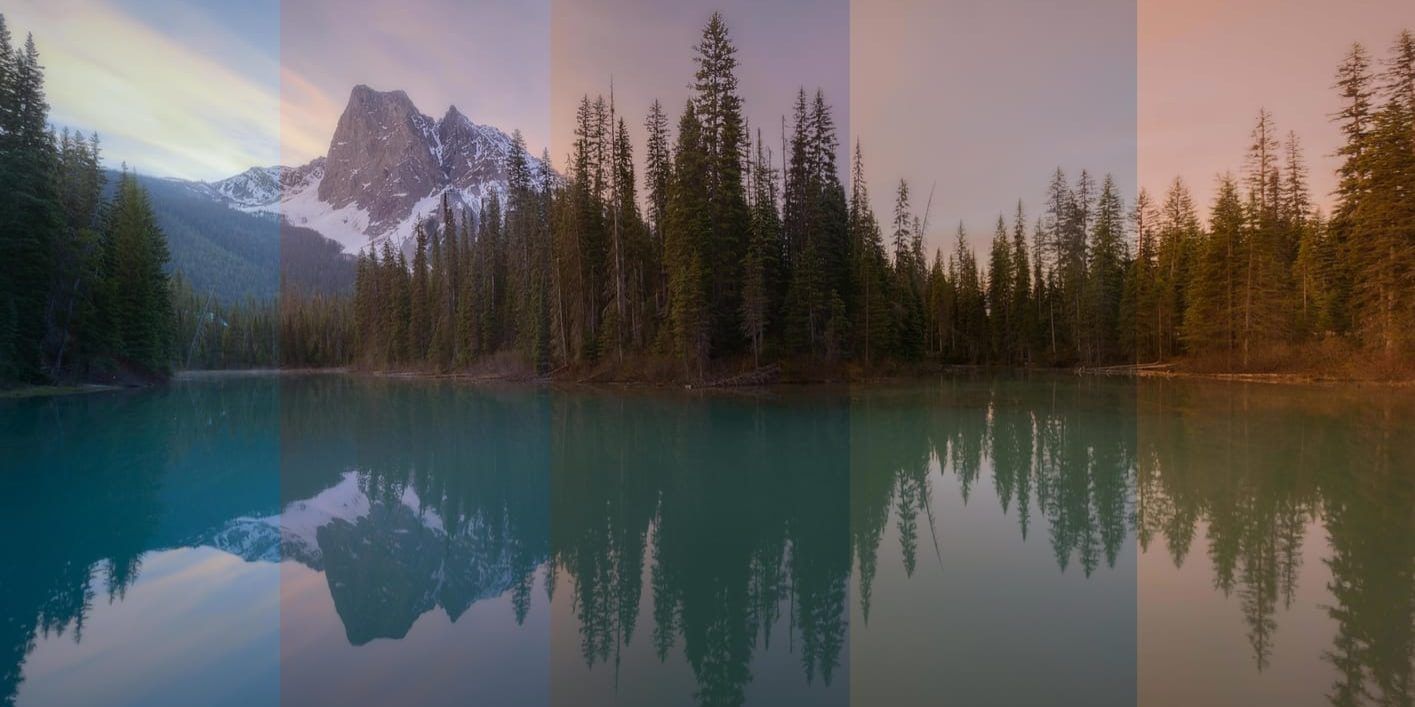


Handige links
Foto's bewerken software
Beste camera's
(van goedkoop naar duur)